windows 配置路由 Windows路由表配置步骤
windows 配置路由,随着互联网的普及和发展,越来越多的人开始使用Windows操作系统进行上网和网络连接,在Windows系统中,配置路由是一个重要的步骤,可以帮助用户实现网络的连接和通信。Windows路由表配置步骤是指在Windows系统中设置和管理路由表的过程,通过添加、删除和修改路由条目,可以实现不同网络之间的数据传输和转发。配置路由不仅可以提高网络的效率和稳定性,还可以实现多网卡的负载均衡和故障切换,为用户提供更好的网络体验。本文将介绍Windows路由表配置的步骤和注意事项,帮助用户更好地掌握和应用这一技术。
操作方法:
1.首先打开Windows路由表的命令行。打开“命令提示符”进入Windows的命令行界面,或“Windows”键+“R”键打开“运行”,输入cmd进入Windows的命令行界面。(如需除查询外的其他操作,建议右键选择“管理员身份运行”运行命令行。)
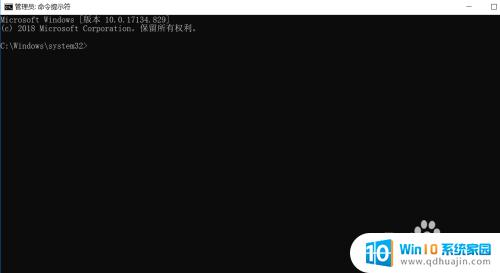
2.Windows路由表的语法如下:
ROUTE [-f] [-p] [-4|6] command [destination] [MASK netmask] [gateway] [METRIC metric] [IF interface]
其中[-f] [-p]表示为参数,-f表示清除路由表、-p是永久添加路由表。就算机器重启也还是在。
[-4|6]强制使用IPV4|IPV6。
command主要有四个:print(打印)、add(添加)、delete(删除)、change(修改)。
[destination]表示目的IP地址,[MASK netmask]表示子网掩码,[gateway]表示出口网关,[METRIC metric]表示到达目的IP的跳数,[IF interface]表示指定路由的接口号码。一般情况[METRIC metric]和 [IF interface]是默认的。
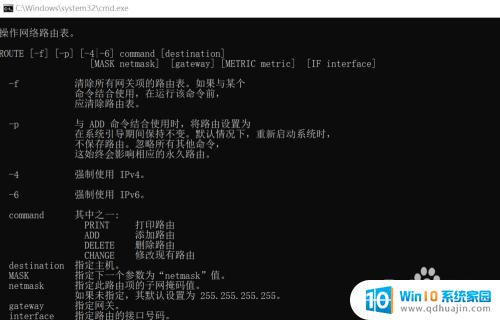
3.四个命令的使用:print(打印)、add(添加)、delete(删除)、change(修改)
1、route print 查看所有的路由表信息
2、route add 192.168.0.0 mask 255.255.0.0 192.168.20.2 添加路由(临时)
route -p add 192.168.0.0 mask 255.255.0.0 192.168.20.2 添加永久路由
route add 192.168.0.0 mask 255.255.0.0 192.168.20.2 METRIC 3 IF 2 添加静态路由,指定心跳数与网卡端口数
3、route delete 192.168.0.0 mask 255.255.0.0 192.168.20.2 删除刚刚添加的路由
4、route change 192.168.0.0 mask 255.255.0.0 192.168.20.3 METRIC 3 IF 2 修改路由(只用于修改网关或跃点数)
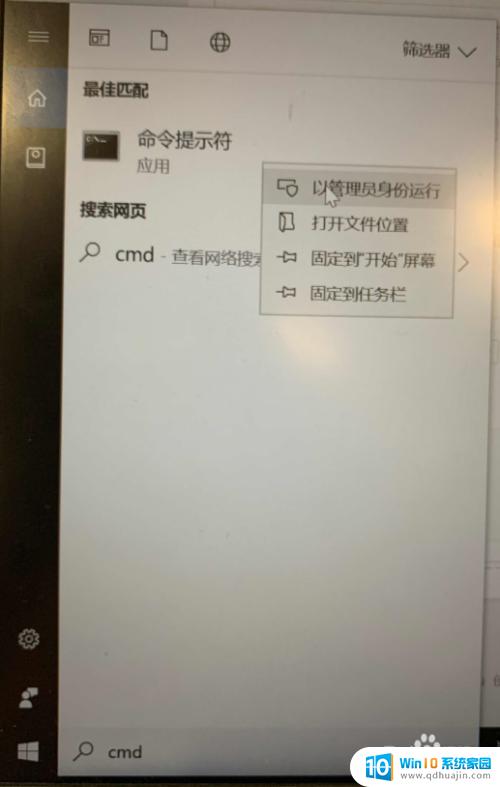
4.设置路由的优先级。
打开“更改适配器选项”--右键点击网卡,选择属性--选择IPv4。点击属性--在IP地址的界面,点击高级--去掉自动跃点的√--接口跃点数填上10或者20--确定保存
注意:接口跃点数越小,优先级越高
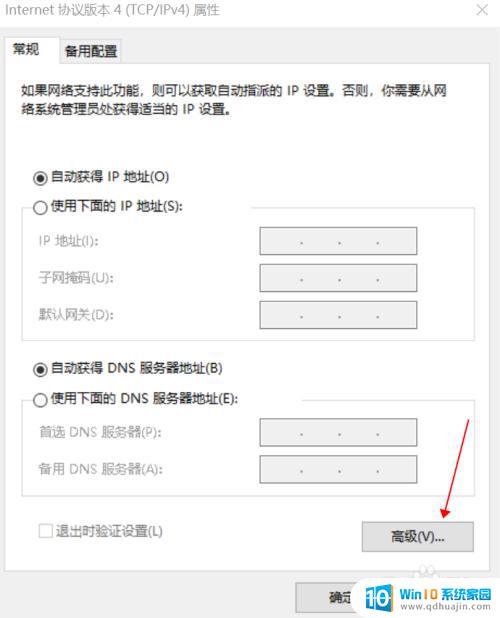
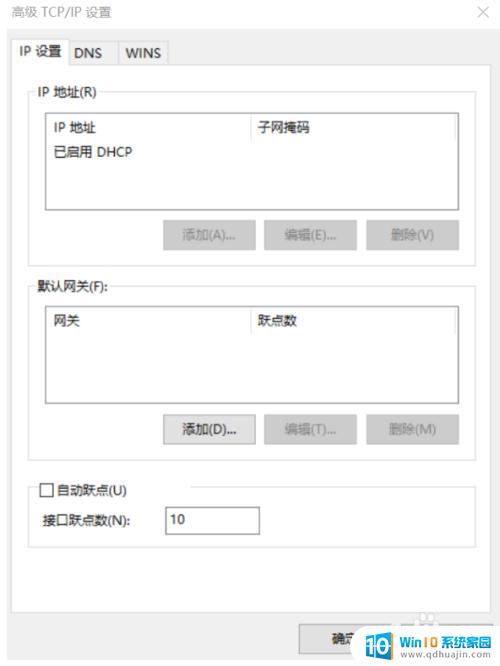
以上就是配置 Windows 路由的全部内容,如果出现此类情况,按照本文的步骤进行操作即可简单快速地解决问题。
windows 配置路由 Windows路由表配置步骤相关教程
热门推荐
电脑教程推荐
win10系统推荐
- 1 萝卜家园ghost win10 64位家庭版镜像下载v2023.04
- 2 技术员联盟ghost win10 32位旗舰安装版下载v2023.04
- 3 深度技术ghost win10 64位官方免激活版下载v2023.04
- 4 番茄花园ghost win10 32位稳定安全版本下载v2023.04
- 5 戴尔笔记本ghost win10 64位原版精简版下载v2023.04
- 6 深度极速ghost win10 64位永久激活正式版下载v2023.04
- 7 惠普笔记本ghost win10 64位稳定家庭版下载v2023.04
- 8 电脑公司ghost win10 32位稳定原版下载v2023.04
- 9 番茄花园ghost win10 64位官方正式版下载v2023.04
- 10 风林火山ghost win10 64位免费专业版下载v2023.04